опции на браузъра Opera

Идваме тук, както обикновено, чрез прозореца на настройките за бърз достъп или "знак плюс", когато отваряте нов раздел. В този случай, той се отваря изричното панел, на който има бутон - Ръководни, като кликнете върху желаната таб и otkryvatsya
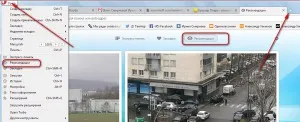
Сега трябва само да изберете своя тема. Избрах новините, а сега бързо се учат късно, буквално, докато работите на компютъра и извършване на две кликвания на мишката.
Ходим на тях, както и на препоръките - или чрез падащо меню или бутон на лентата за бързо.
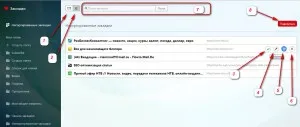
1. Посочете файловете - "плочки";
2. показване на файловете - "линия";
Когато мишката върху даден файл линия. Иконите са показани на редакцията конкретен файл:
3. Изберете или Open;
4. Редактирайте;
5. Добавете в Express панел;
6. Извадете
7. Форма за търсене. Ако "загубени" в раздела, въведете името и получените резултати;
8. Бутон - Share
Ние ще ги отворите, като кликнете върху стрелката в кръга в горния десен ъгъл. Кръгът сив неактивен. По време на зареждане - kruzhechek като тя е пълна със зелен показващ процеса на стартиране. Тя е за това ние кликнете върху стрелката.
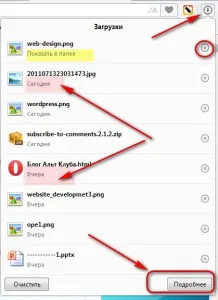
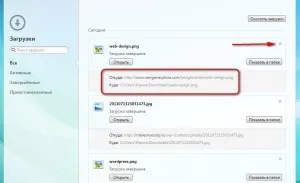
Функционални страници са много ясни: Бутон - Open - отваря файла, а в отделен раздел. Бутон - View Folder - дисплеи в папката на компютъра - Downloads; Бутон - Clear натоварване - това е, което ще направи - Чисто стартиране.
Тук можете да видите местоположението на изтегляне е направено и къде този файл сега се съхранява на вашия компютър.
А също така можете да сортирате Downloads в лявото меню изберете -, Active, спряно, или завършен.
Тръгваме през браузъра на менюто и да стигнем до страниците на историята. Тук можете да изберете периода, за който искате да премахнете историята. Например - днес. Page отваря с файловете - Прес - Изчистване на историята.
Или води до курсора на мишката линията в края на кръст се появи линия, като кликнете върху това, можете да изтриете избирателно определени файлове.
Ние вече са запознати с процеса на изтриване на кеша в предишната статия. Това е друг начин да се работи с истории за посещения
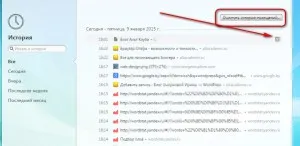
настройки
Изход браузър менюто за настройки. След като страницата за настройки, то е ясно, че те са разделени на групи.
1. Browser
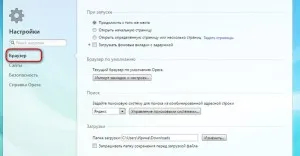
- браузър по подразбиране. Тази опция ви позволява да импортирате отметки и настройки от други браузъри. Първо vbiriaem от всеки браузър ще направи внос, а след това изберете - които ще бъдат внесени.
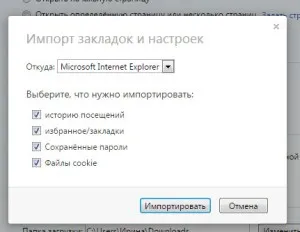
Можете да импортирате всички файлове, дори и бисквитките.
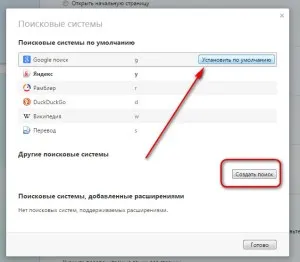
Създаване на папка за изтегляне. Възможно е да се съглася с набора, и можете да изберете от списъка. Ако имате доверие на настройките. След това поставете отметка в квадратчето - Prompt папка за сваляне - не можете да поставите отметка
Изборът на български език и конфигуриране на правописа. След като ни сънародник, доста млад човек, е създала програма за проверка на правописа (Ние всички го използвате, когато видим, подчерта с червена вълнообразна линия грешни думи). Този млад мъж - Игор Ashmanov. Програма бързо купил Microsoft. и аз започнах да го използвате.
Но най-вероятно също забелязах, че често се подчертае думата правилно. Какво има? Само тези, които не думи в речника на програмата. Така че, ако решите да използвате различен речник - отидете бутон - речници и да изберете или да качите желания.
Много интересен функционалност - мишки жестове. За да се разбере какво е да кликнете върху връзката - повече.
Аз например не използвайте стрелките за навигация, достатъчно задръжте натиснат десния бутон на мишката, да направи предложение за наляво или надясно, в зависимост от желаното действие - и всичко останало. Аз преминах към предишната или следващата страница. Проучете този въпрос по-подробно, практика и осъзнавам колко удобно е.
Но комбинацията от бутоните на мишката не се използва - не наистина ми хареса. Както всеки друг.
Можете да активирате разширени клавишни комбинации. Това, отново, изборът на всеки човек.
- Network. Тази опция е свързана с настройките на прокси сървъра.
Прокси сървър - компютър, който може, например, да се съхраняват локални копия на уеб страници, за да се ускори достъпът до тях; да действа като преводач между вашия браузър и всяка специална служба; Персонализиране и управление на обмена на информация; увеличаване на силата на връзката.
Така че, ако имате начин с въпроса - моят съвет няма да има нужда. Ако мрежата, по-добре е да не се пипа нищо тук
Тук всичко е ясно. Обърнете внимание само на големите икони на панела, а максималният брой на колоните изразят панел.
- Система и оставете Разширени настройки - по подразбиране
Е, това е всичко за днес. Надявайки се, че днес ще завърши описание на браузъра - не работи. Утре ще продължим.
Това също е тема.
- Как да конфигурирате браузъра Opera - И накрая ...

- Как да изчистите кеша на браузъра си
- Визуални отметките на браузъра - за инсталиране и конфигуриране ...
- Opera браузър - Възможности и финес ...
